如何在 Facebook Messenger 上快速查找信息?
如果你需要在 Facebook Messenger 上迅速找到某个消息、链接或文件,你很幸运!无需耗时地翻阅几个月的聊天记录,Facebook Messenger 提供了便捷的搜索功能,让你即刻定位所需内容。
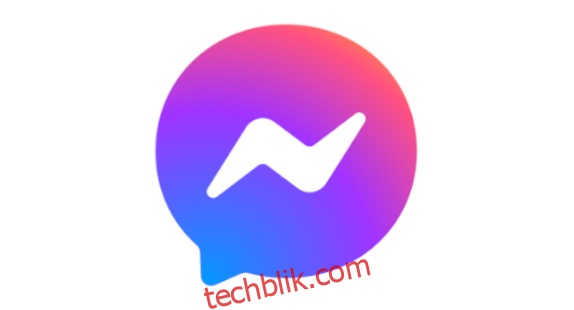
本文将指导你如何在不同设备上搜索 Facebook Messenger 中的消息和对话。同时,我们还会解答一些关于 Messenger 消息的常见疑问。
如何在浏览器中搜索 Messenger?
在浏览器上搜索 Messenger 有两种方式:一是搜索你在 Messenger 上的所有对话,二是搜索特定对话中的消息。下面我们将分别介绍这两种方法。
搜索 Messenger 上的所有对话:
- 在浏览器中打开 Facebook。
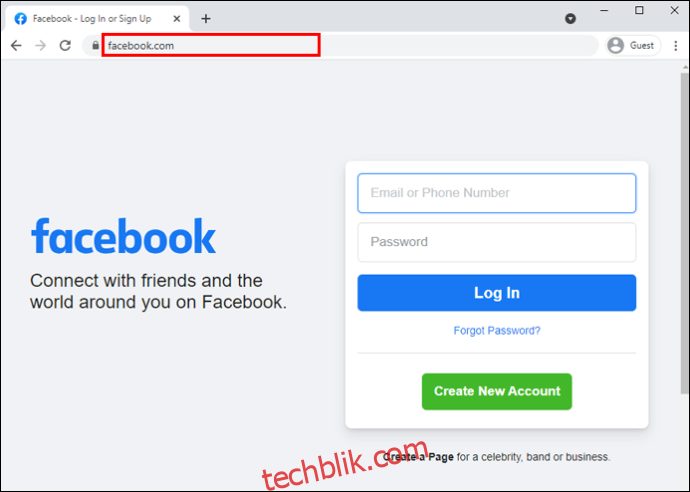
- 找到页面右上角的 Messenger 图标。
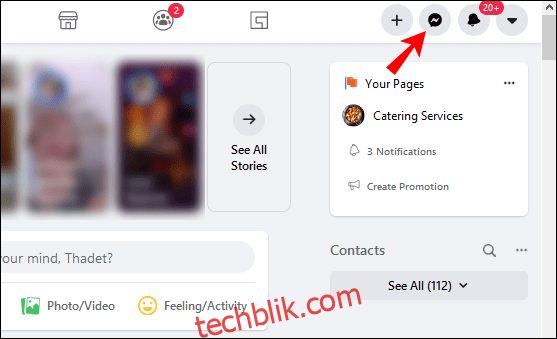
- 点击图标,选择“在 Messenger 中查看全部”。
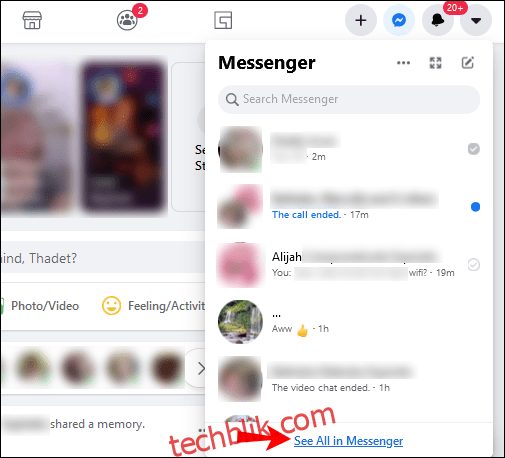
- 在左侧边栏,你会看到一个“搜索信使”的输入框。
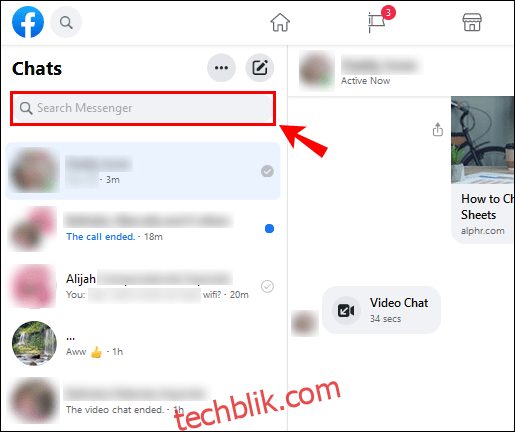
- 输入你想要查找的关键字。

输入关键字后,Messenger 会显示包含该关键字的所有聊天记录。此外,还会显示你的联系人、你在 Instagram 上关注的人、Facebook 页面和群组以及其他包含该关键字的项目。
搜索特定对话中的消息:
- 打开 Facebook。
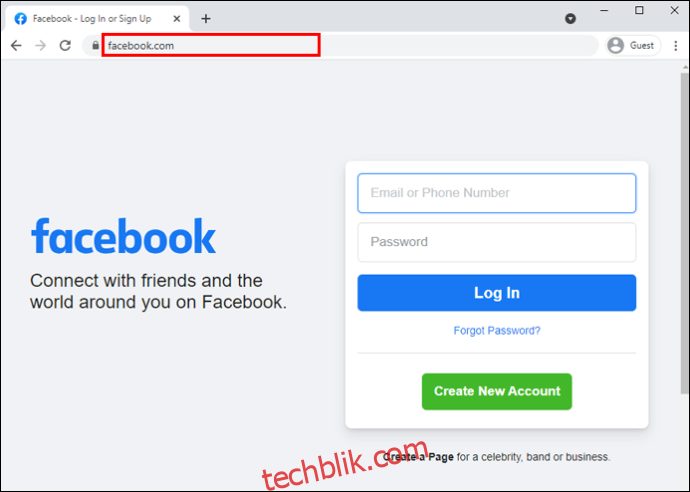
- 点击 Messenger 图标,然后选择“在 Messenger 中查看全部”。
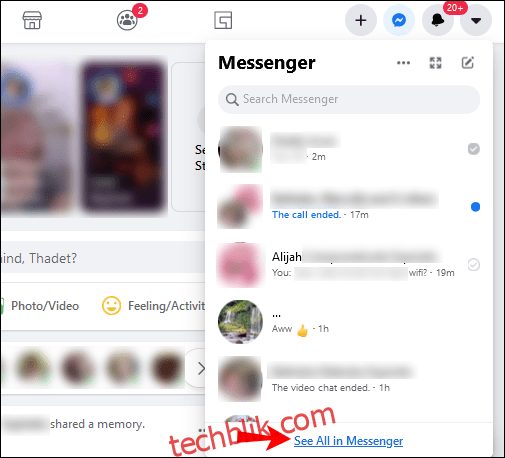
- 打开你想要搜索的聊天。
- 点击屏幕右上角的“i”图标。
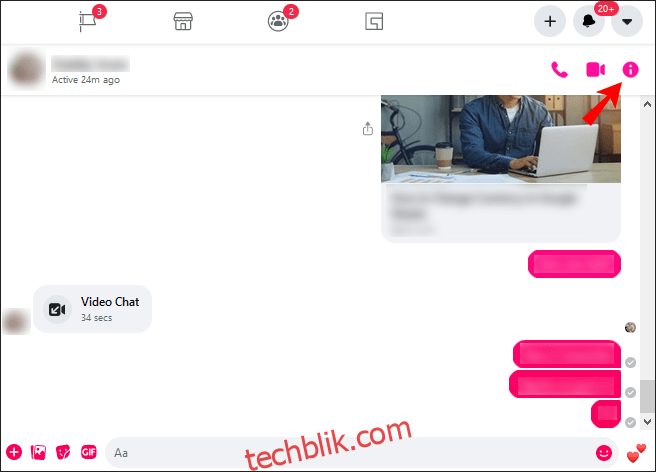
- 找到“自定义聊天”选项,点击箭头。
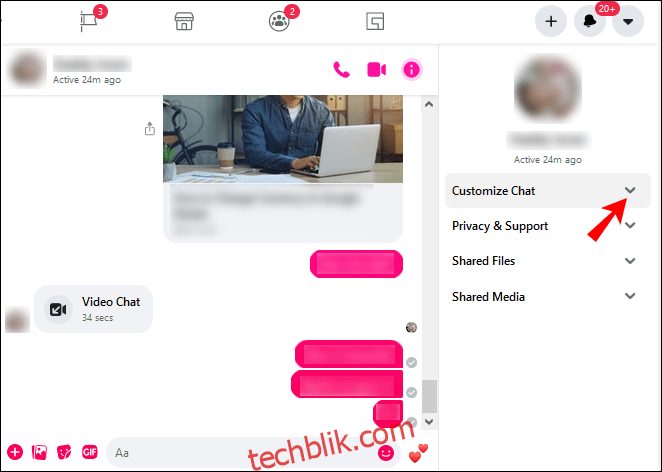
- 选择“在对话中搜索”。
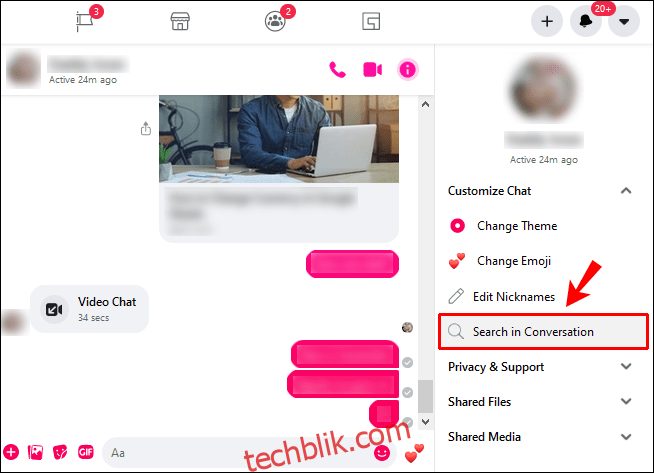
- 在聊天搜索栏中输入关键字。
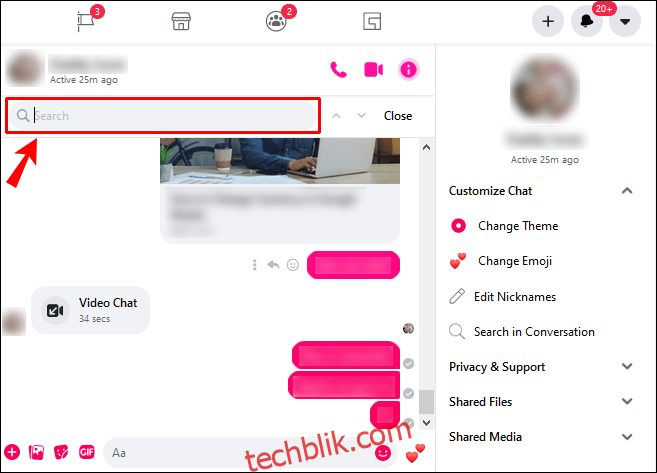
- 按下“Enter”键。
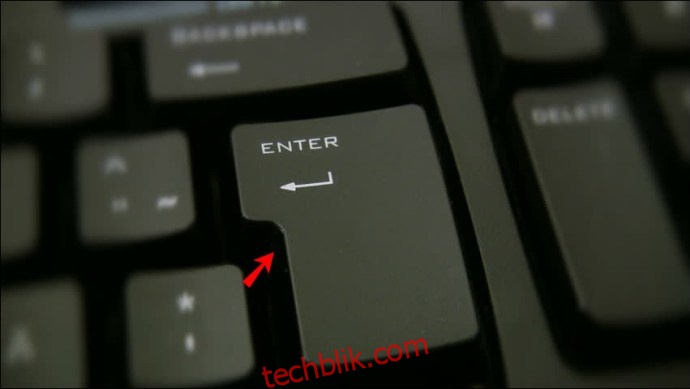
所有包含该关键字的消息都会在聊天中被高亮显示。你也可以搜索文档、链接、图片等,只要你知道文件名。
如何在 Android 上搜索 Messenger?
如果你想在 Android 设备上的 Facebook Messenger 中查找消息,请按照以下步骤操作:
- 打开手机上的 Messenger 应用。
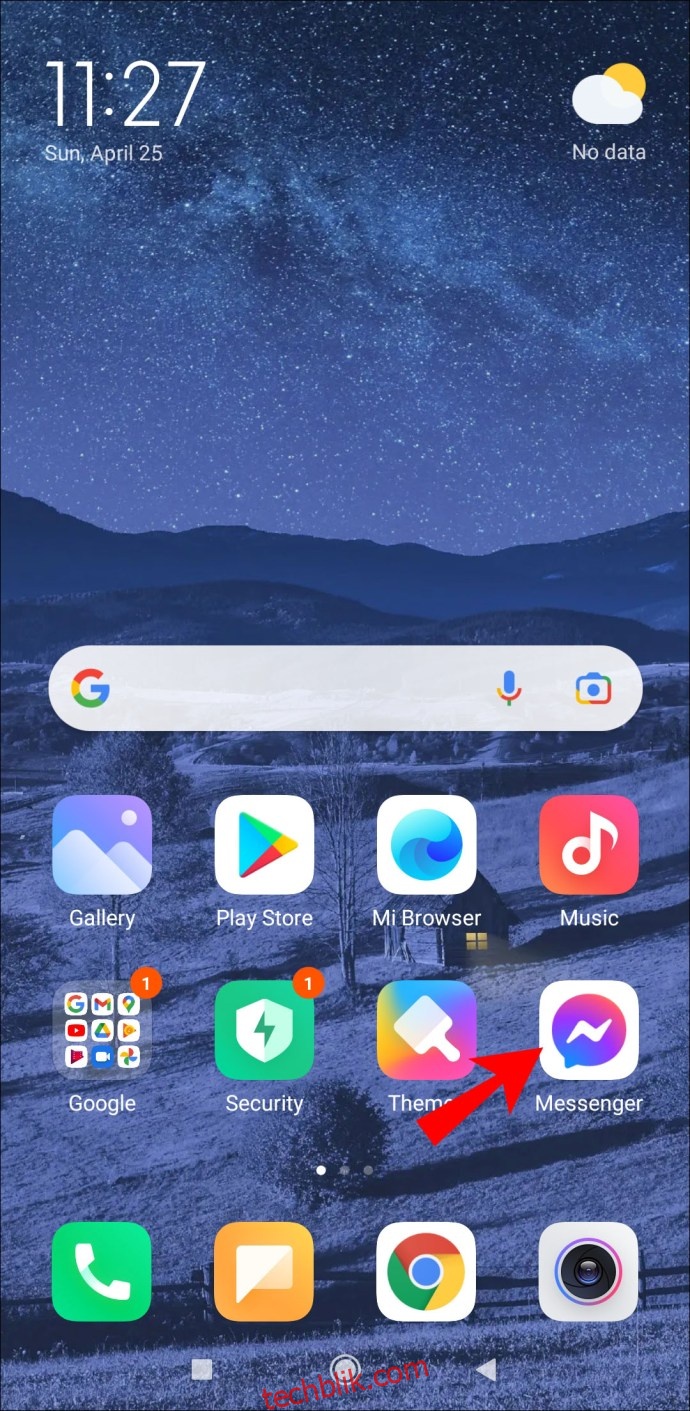
- 打开你想要搜索的聊天。
- 点击屏幕右上角的“i”图标。
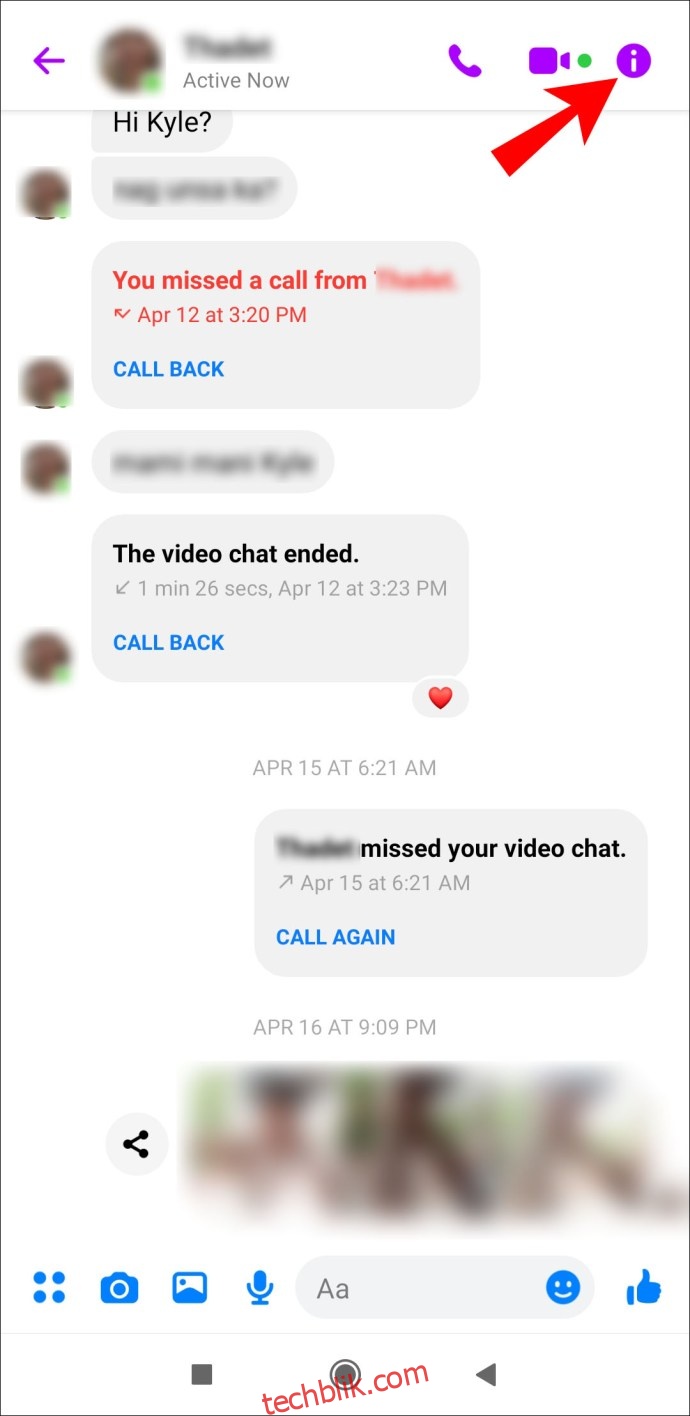
- 选择“在对话中搜索”。
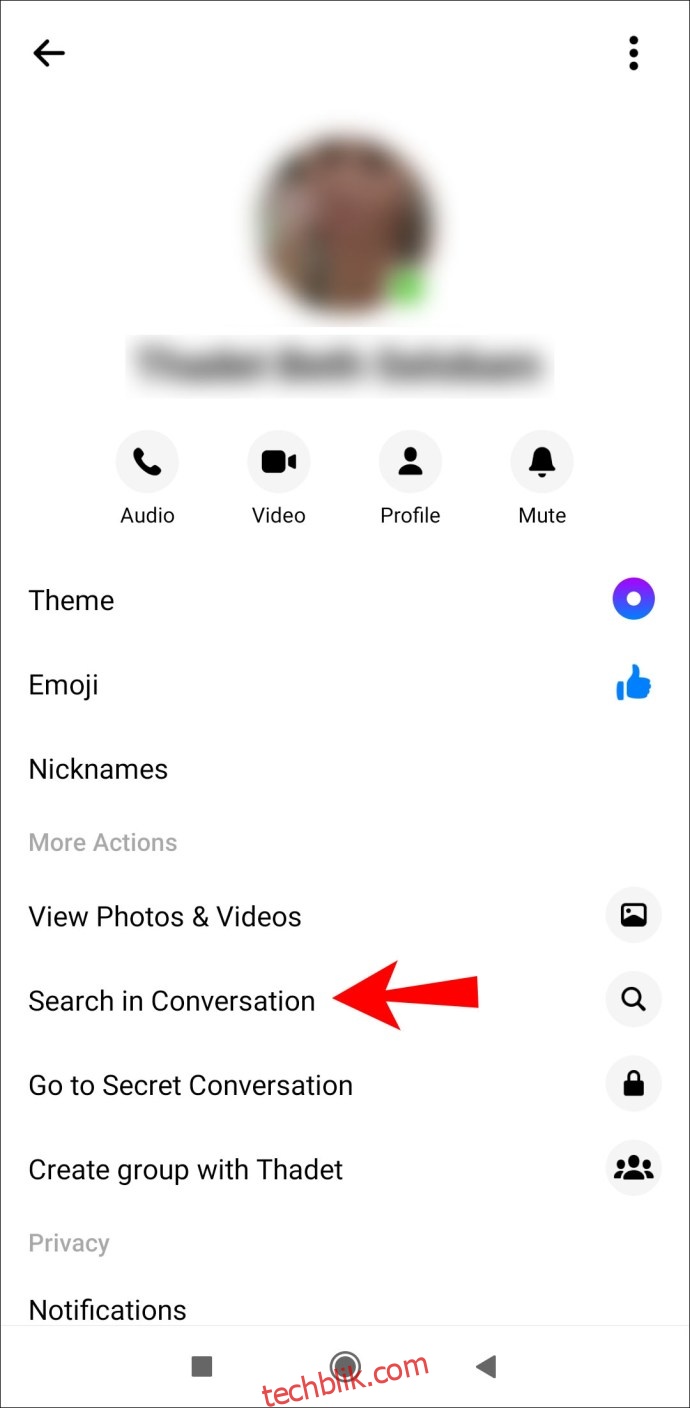
- 一个标签页会弹出,在输入框中输入关键字。
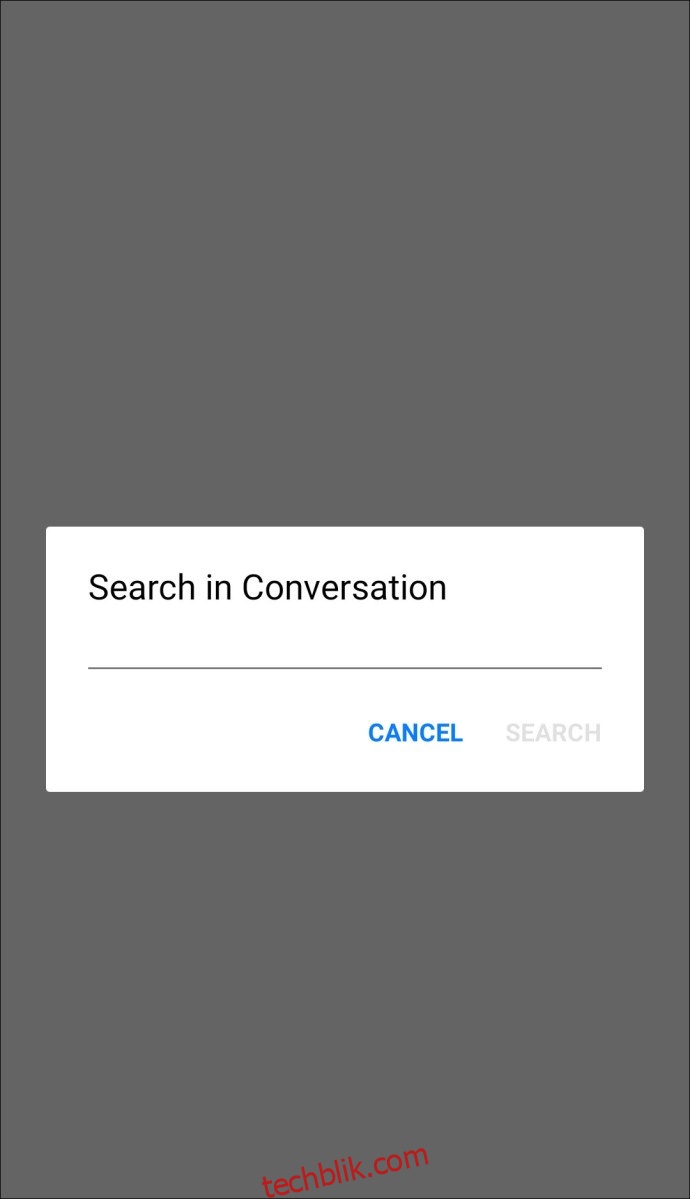
- 点击“搜索”。
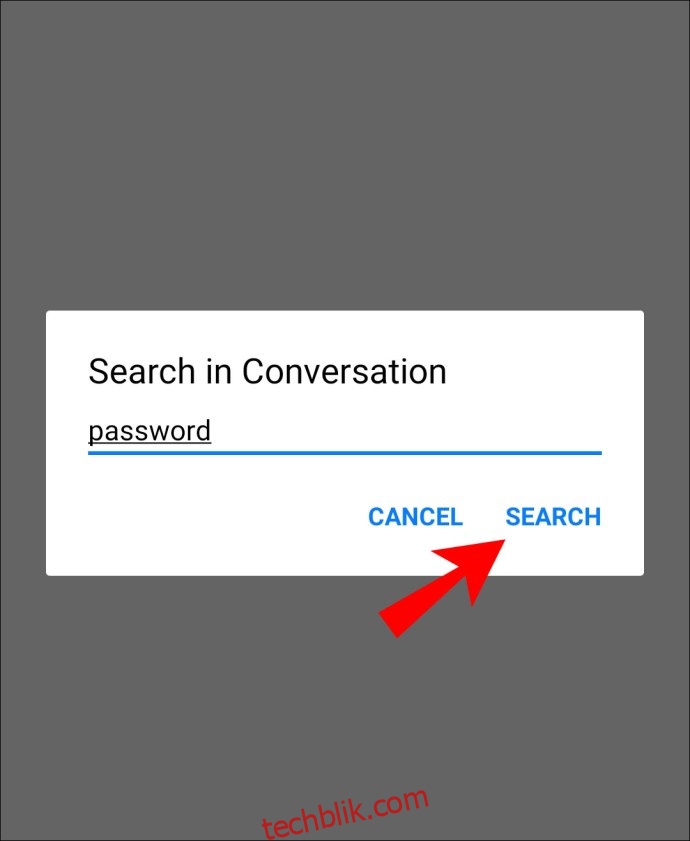
所有包含关键字的消息都会被列出。 你会在列表顶部看到匹配的数量。 点击特定消息,你会直接跳转到该对话,并且关键字会在聊天中被高亮显示。
如何在 iOS 上搜索 Messenger?
如果你想在 iPhone 设备上的 Facebook Messenger 中查找特定消息,请按照以下步骤操作:
- 打开 Messenger。
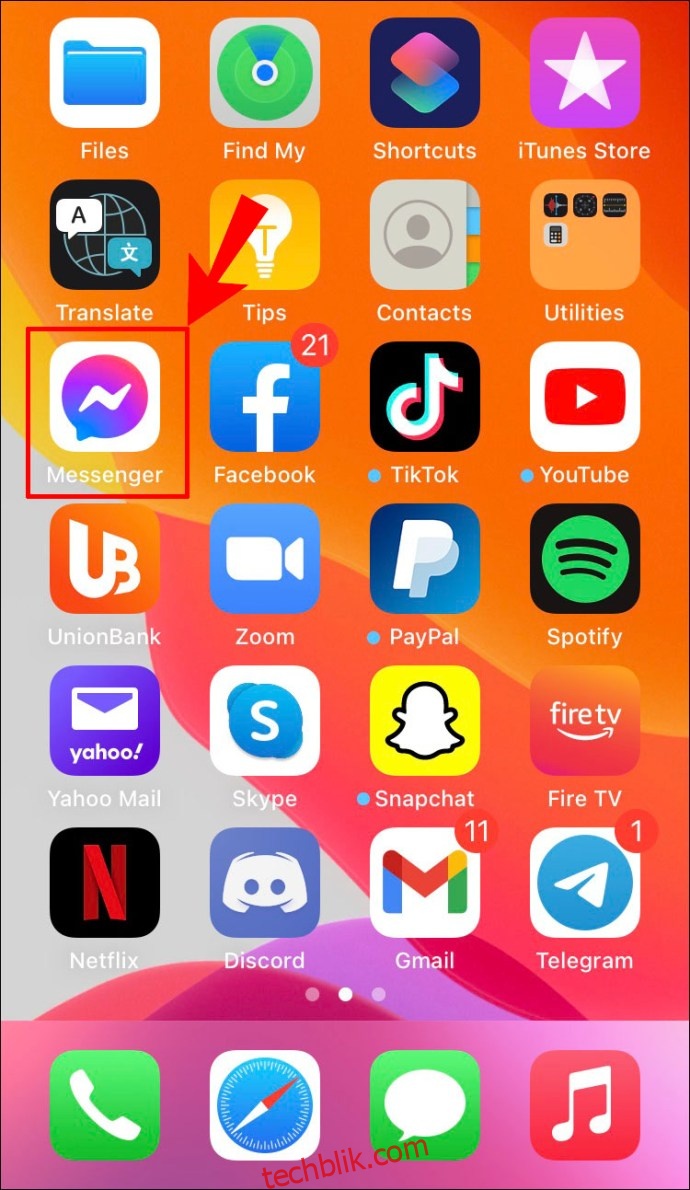
- 找到你想要搜索的聊天并打开它。
- 点击聊天顶部的联系人姓名。
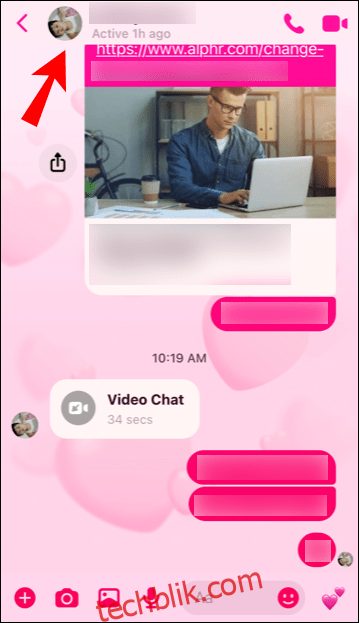
- 向下找到“在对话中搜索”。
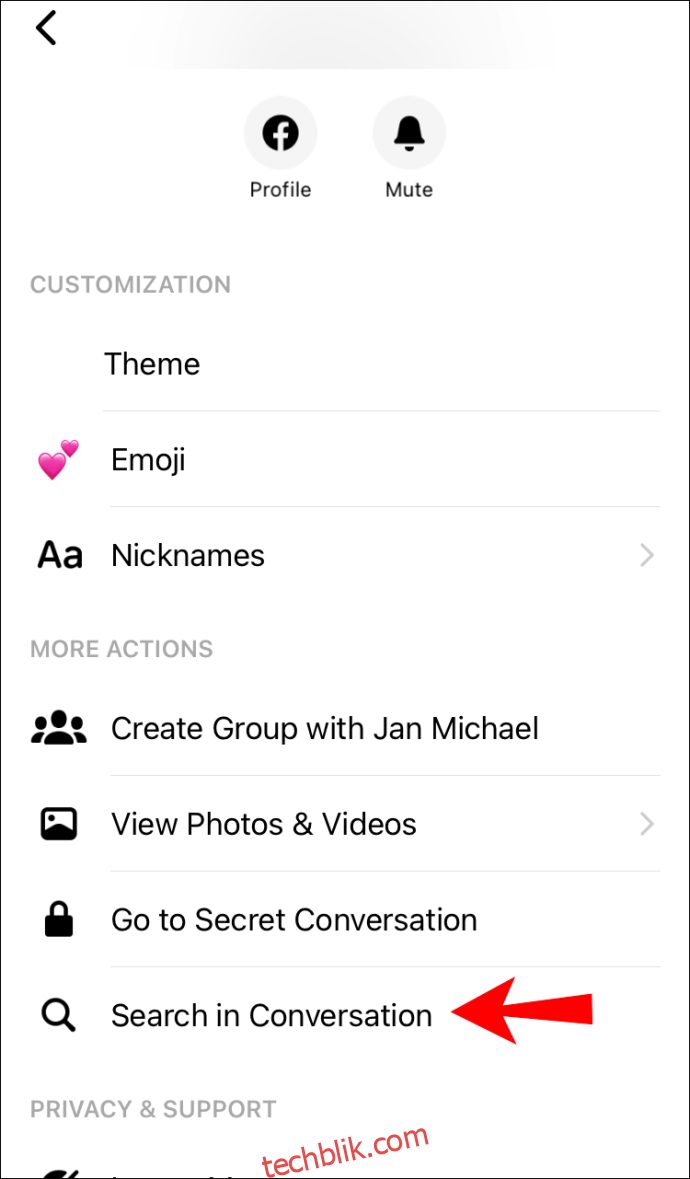
- 在搜索框中输入关键字。
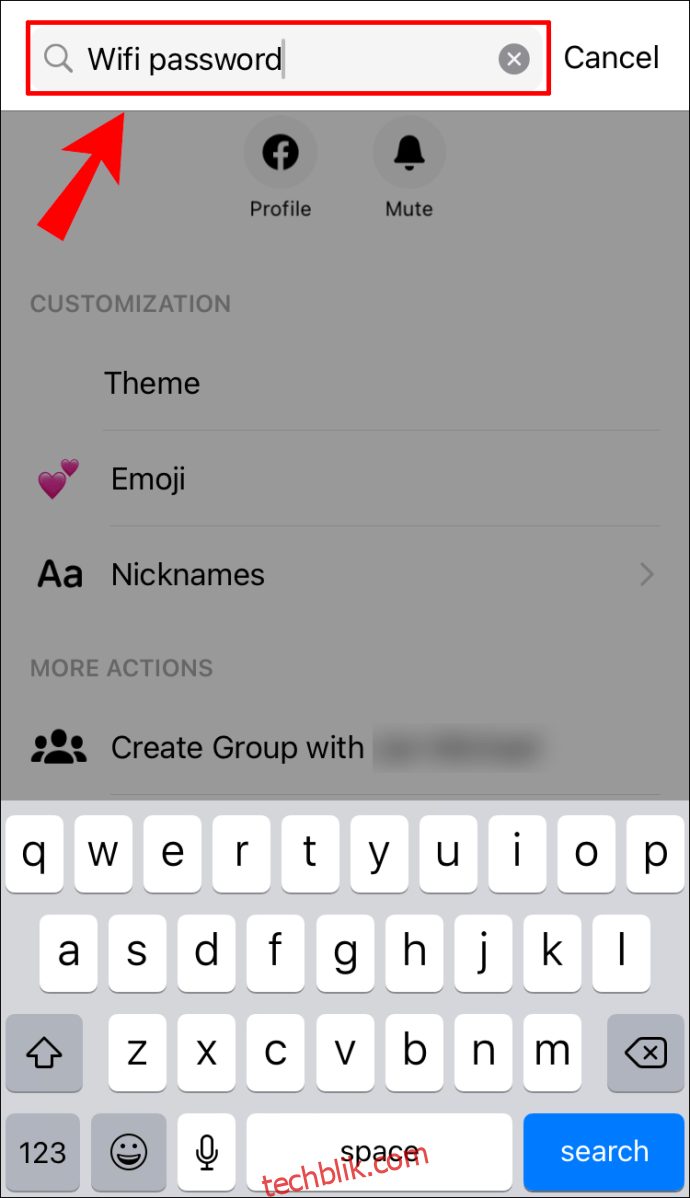
- 点击键盘上的“搜索”。
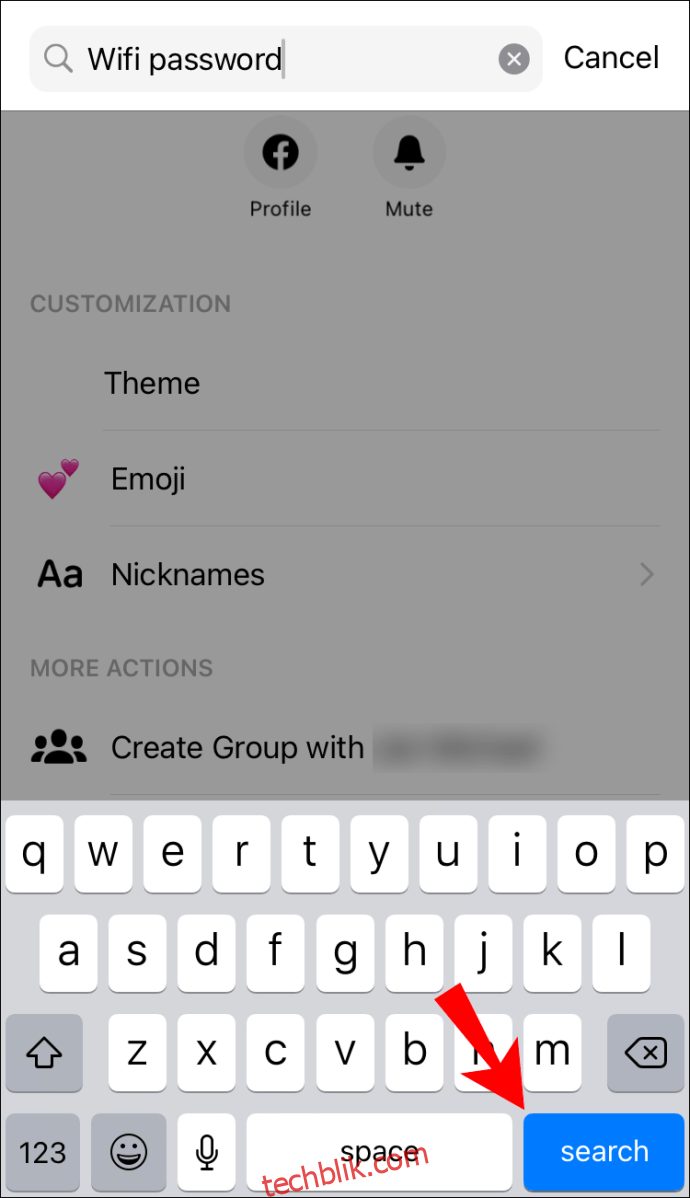
所有包含关键字的消息都会以列表的形式单独呈现。关键字将以粗体显示。你可以打开任何特定消息,然后你将立即进入该特定对话。
注意:如果想在 Messenger 上搜索联系人,只需打开应用,在搜索栏输入你想查找的人的名字即可。
在 iPad 上搜索 Facebook Messenger 的方法与在手机上相同。
如何在 Windows 应用程序中搜索 Messenger?
许多 Facebook Messenger 用户更喜欢使用 Windows 应用,因为它很方便。要在桌面应用中搜索 Facebook Messenger,请按以下步骤操作:
- 启动桌面应用程序。
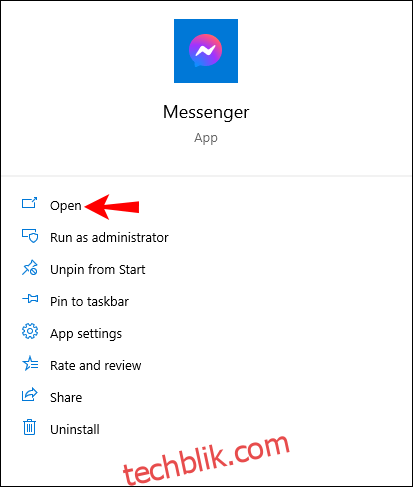
- 打开一个特定的聊天。
- 点击右上角的放大镜图标。
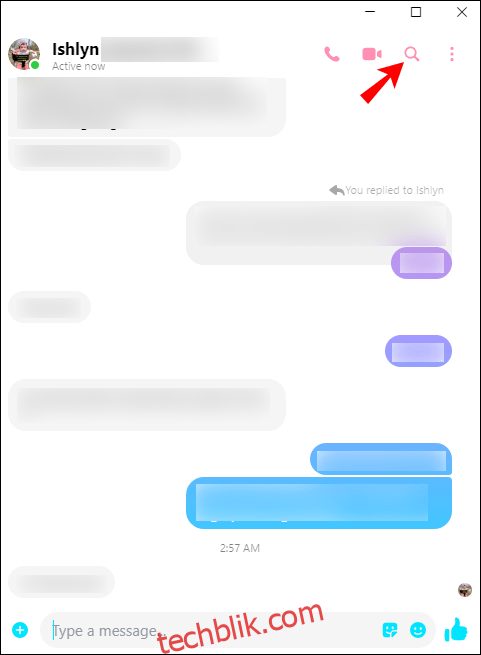
- 在搜索框中输入你想查找的消息。
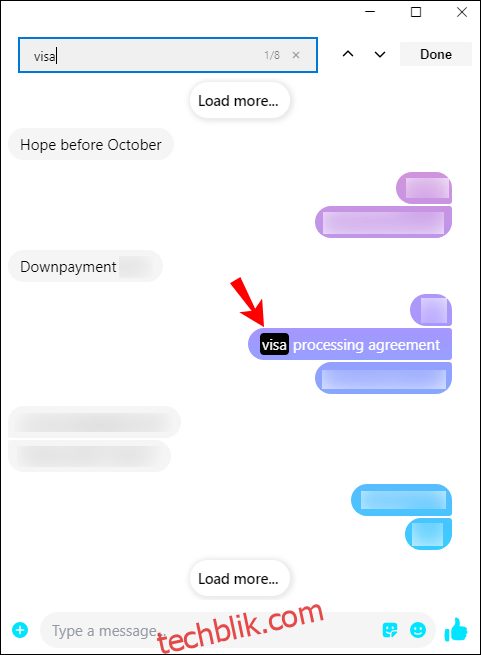
- 包含关键字的最新消息将以粗体显示。
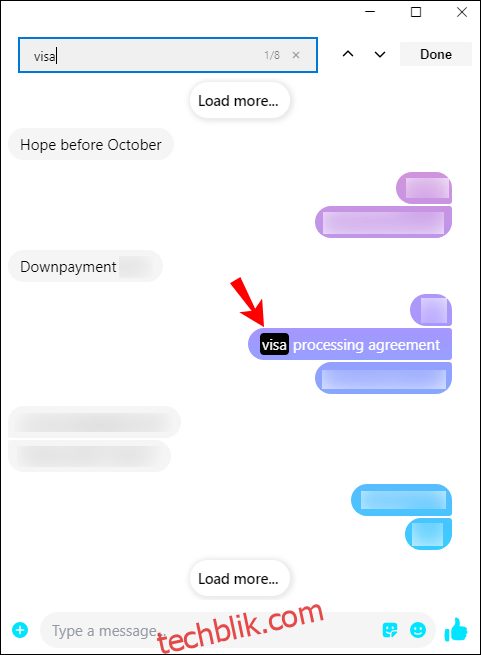
要使用关键字搜索所有消息,你可以通过点击向上/向下箭头来浏览聊天,直到找到你要搜索的内容。
注意:你也可以按“Ctrl + F”键在对话中搜索消息。
如何在 Linux 上搜索 Messenger?
如果你使用的是 Linux 操作系统,你也可以选择下载桌面应用程序。 这不仅可以让你更快地访问 Messenger,而且使用起来也很简单。要在 Linux 上搜索 Messenger,请按照以下步骤操作:
- 启动 Messenger 桌面应用程序。
- 找到你想要搜索的聊天并打开它。
- 点击聊天右上角的“i”图标。
- 选择“在对话中搜索”。
- 在搜索框中输入关键字。
- 按下键盘上的“Enter”键。
所有结果都将包含高亮显示的关键字。你可以在对话之间切换,找到你想要查找的准确消息。
如何在 MacOS 中搜索 Messenger?
在 Mac 上安装 Messenger 后,搜索消息的过程相对简单。你需要这样做:
- 打开 Messenger 应用程序。
- 点击你想要搜索的聊天。
- 导航到聊天右上角的“i”图标。
- 选择“在对话中搜索”。
- 在搜索栏中输入你想查找的内容。
现在你将能够看到所有包含该关键字的消息。如果没有包含你的关键字的消息,该页面将显示为空白。
常见问题解答
可以从 Facebook Messenger 下载消息历史记录吗?
你几乎可以从 Facebook Messenger 下载所有数据,包括评论、帖子、点赞、事件、群组、页面、照片、视频等。要下载消息历史记录,请按照以下步骤操作:
1. 在浏览器上打开 Facebook。
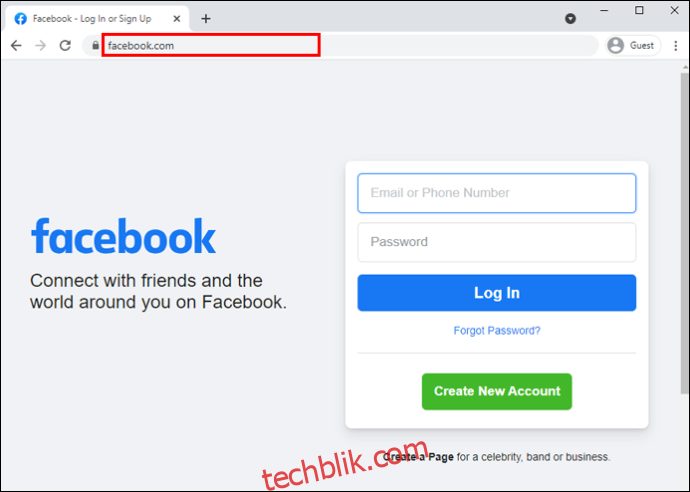
2. 点击屏幕右上角的箭头图标。
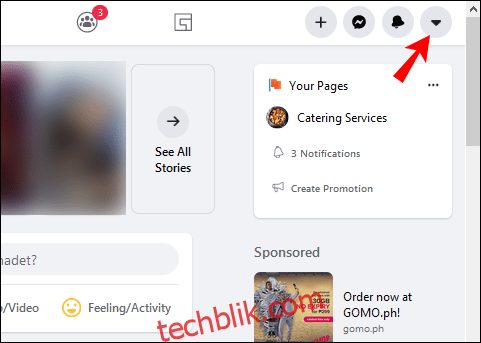
3. 选择“设置和隐私”。
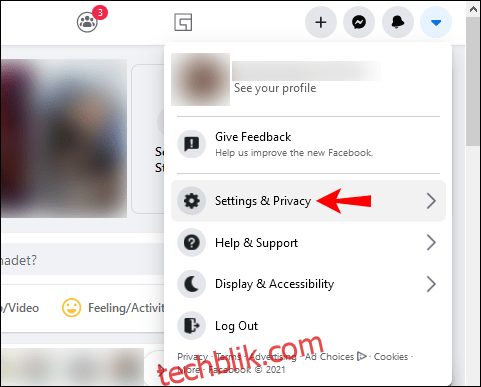
4. 点击“设置”。
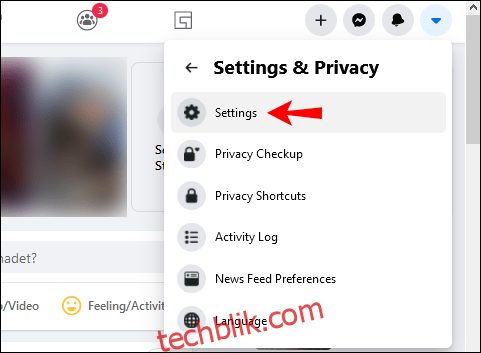
5. 在设置列表中找到“你的 Facebook 信息”。
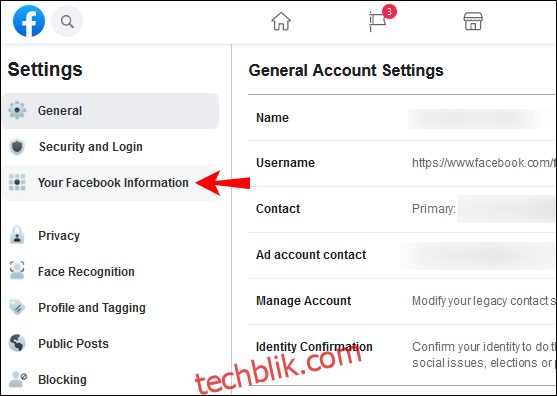
6. 选择“下载你的信息”。
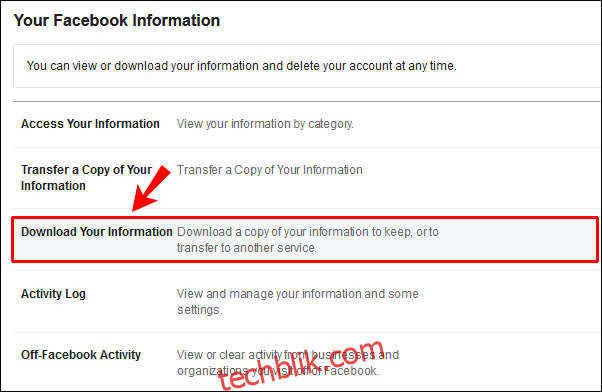
7. 点击“取消全选”,取消选中所有复选框。
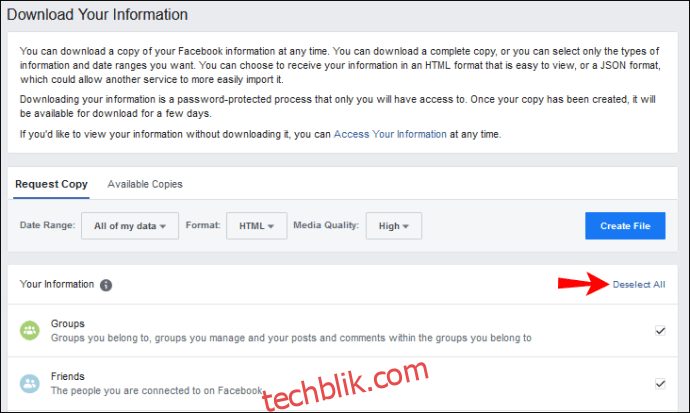
8. 选中“消息”框。
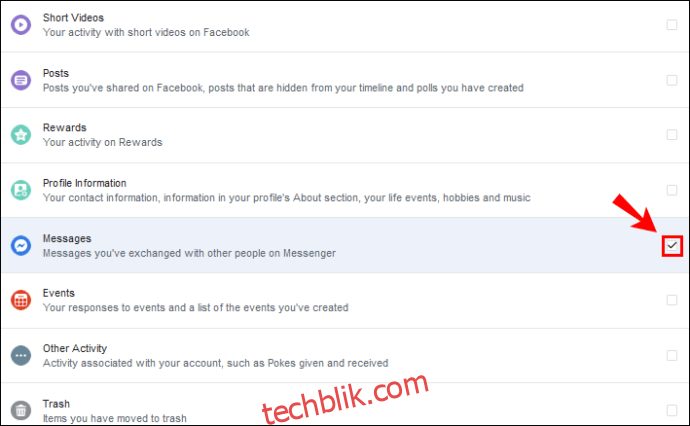
9. 选择日期范围、格式和媒体质量。

10. 选择“创建文件”。
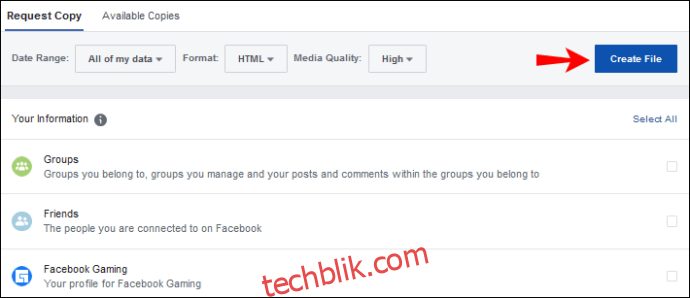
你可以下载从你创建 Facebook 账户那一刻起的所有消息,也可以选择要保存的时间段。在格式方面,你可以选择 HTML 和 JSON。 质量范围从高、中到低。
Facebook Messenger 需要一些时间来复制你的整个消息历史记录。完成后,你会收到通知和可用于下载消息历史记录的链接。
可以在 Facebook Messenger 中搜索隐藏消息吗?
Facebook Messenger 上的隐藏消息可以在消息请求和隐藏聊天中找到。如果要访问它们,请按以下步骤操作:
1. 打开 Facebook。
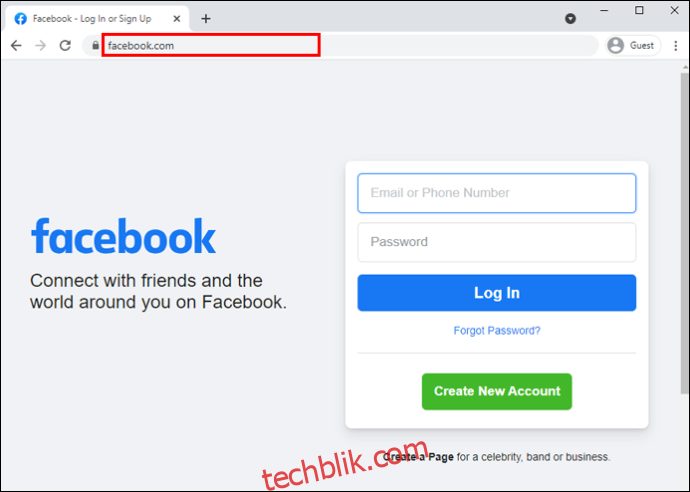
2. 点击右上角的 Messenger 图标。
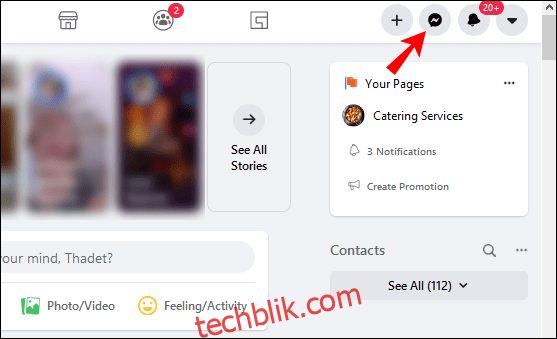
3. 选择“在 Messenger 中查看全部”。
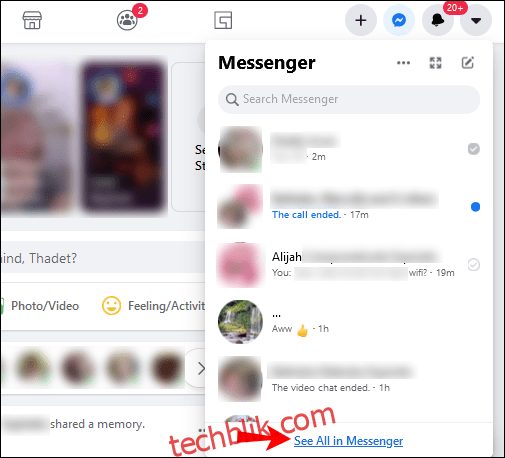
4. 点击左侧菜单上的三个点。
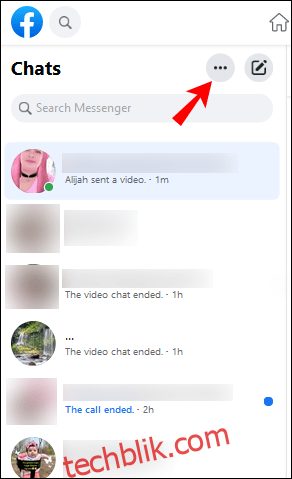
5. 选择“消息请求”或“隐藏聊天”。
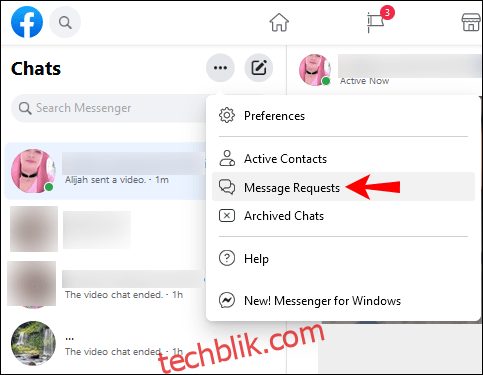
要在消息请求中搜索联系人,请点击屏幕左侧对话列表中的搜索栏。
要在手机上的 Facebook Messenger 中查找隐藏消息,请按照以下步骤操作:
1. 打开应用程序。
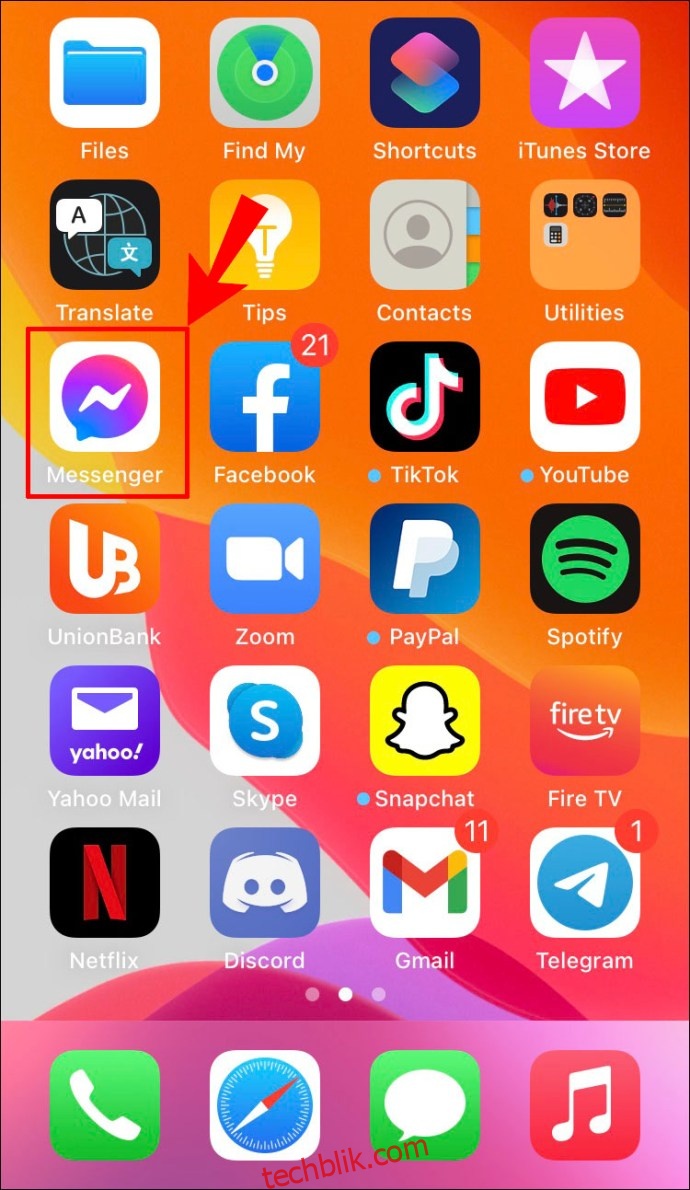
2. 点击左上角的头像。

3. 选择“消息请求”。
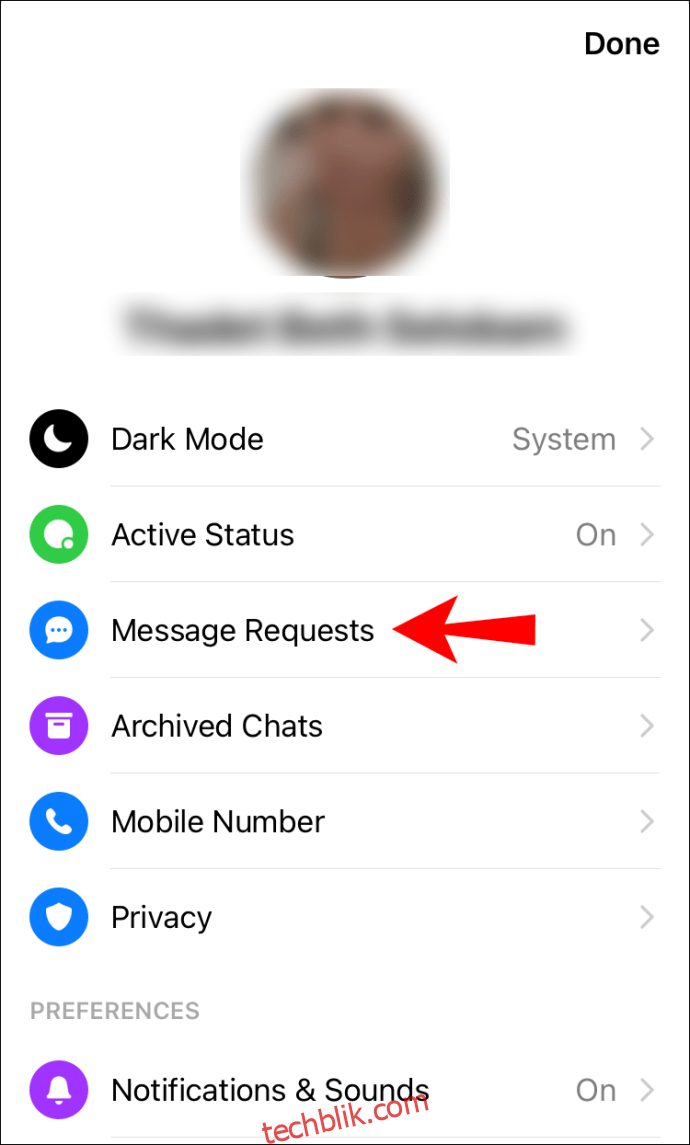
4. 选择“你可能认识的人”类别或“垃圾消息”。
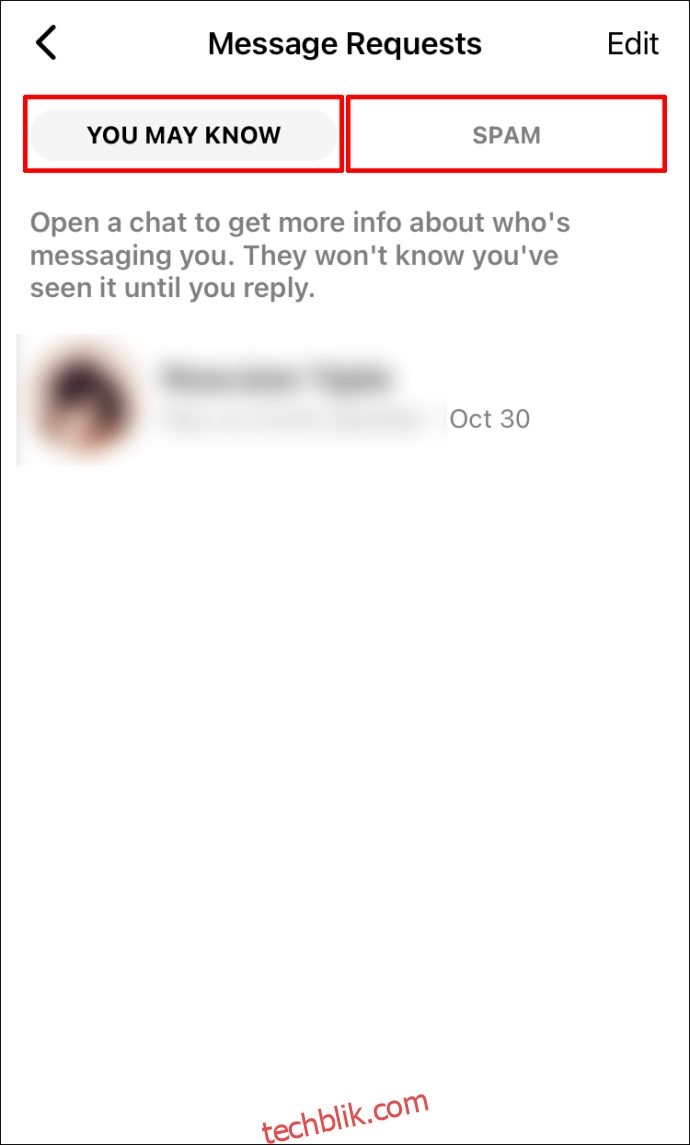
可以按日期或时间搜索 FB Messenger 吗?
你只能按关键字搜索 Facebook Messenger。如果你记得在特定对话中谈到的内容,请尝试使用其中一个关键字来定位聊天的确切日期或时间。
另一种方法是下载你的消息历史记录。你可以选择要下载的消息的日期范围。但是,不可能只下载特定聊天。Facebook Messenger 会下载你在所选日期范围内的所有对话的消息。
在 Facebook Messenger 上精准定位
现在你已经掌握了在所有设备上搜索 Facebook Messenger 消息的方法。告别无休止地滚动浏览聊天记录,以便找到一条信息。你还知道了如何查找特定联系人、文件、图像、文档,以及如何从 Facebook Messenger 下载整个消息历史记录。
你是否曾经在 Facebook Messenger 上搜索过消息?你是否使用了本指南中列出的任何方法?请在下方的评论区告诉我们!